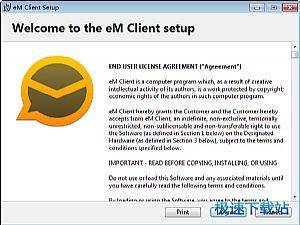eM Client添加电子邮箱账号教程
时间:2018-04-19 15:58:06 作者:Joe 浏览量:119

许多网友向小编反映不知道怎么使用eM Client?哪里有eM Client的使用教程?今天极速小编为大家提供一个使用教程,希望对大家有帮助!首先我们下载求eM Client(下载地址:http://www.jisuxz.com/down/13079.html),下载解压后按步骤打开。
安装软件后双击eM Client桌面快捷方式打开软件。

eM Client是一款好用的电子邮箱客户端软件。eM Client支持国内外各种热门电子邮箱登录,无需长期打开网页版邮箱,用eM Client就可以随时进行邮件接发;
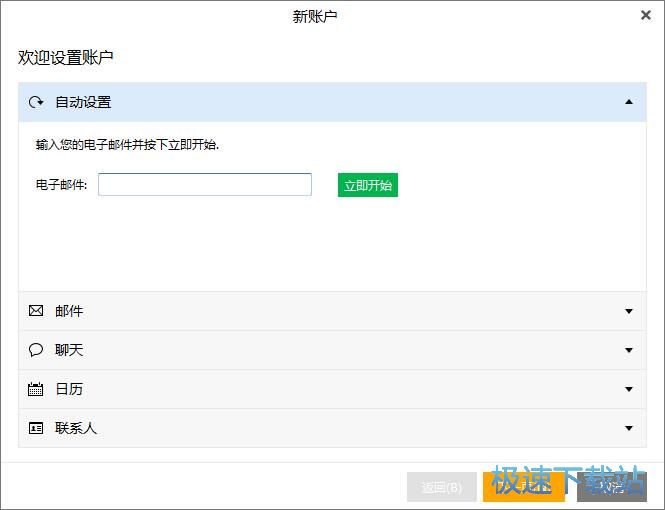
极速小编这一次就给大家演示一下怎么使用eM Client添加电子邮箱账号。在eM Client账户设置界面中,输入想要使用eM Client管理的电子邮箱地址,和电子邮箱密码,点击立即开始;
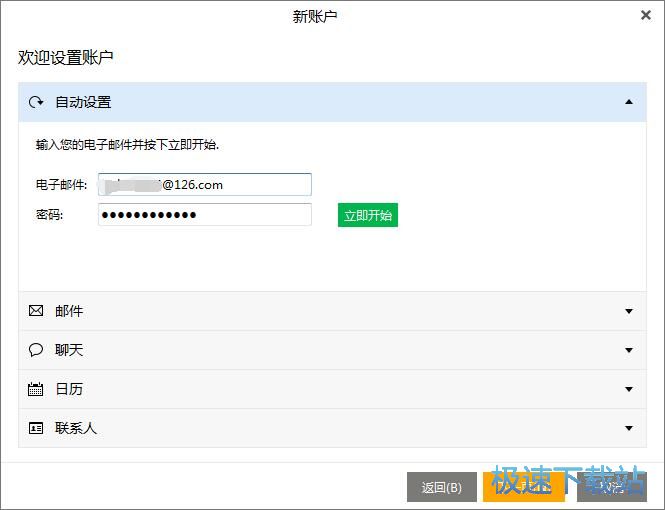
eM Client会让我们输入账户详细信息,输入完成后点击下一页;
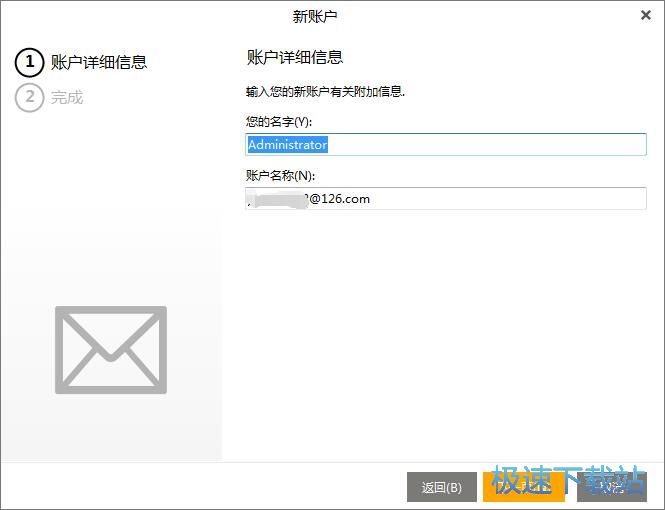
eM Client登录账号设置完成,点击完成就可以将电子邮箱账号添加到eM Client中,使用eM Client管理电子邮箱了;
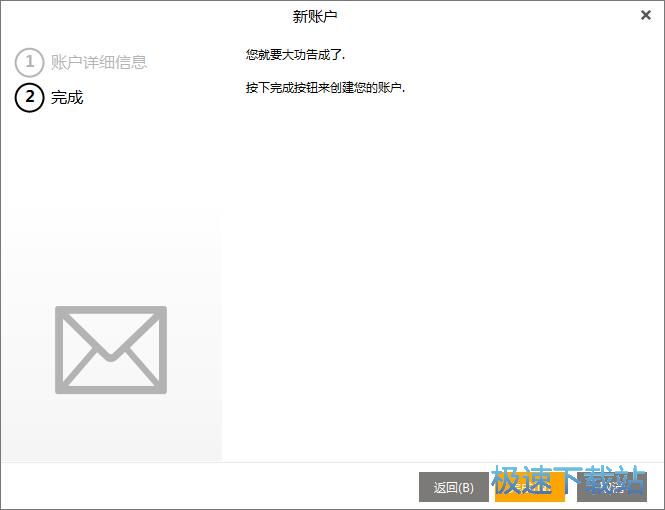
电子邮箱登陆成功,我们可以在eM Client中看到电子邮箱中还有15封未读邮件。直接点击邮件标题就可以查看邮件了。
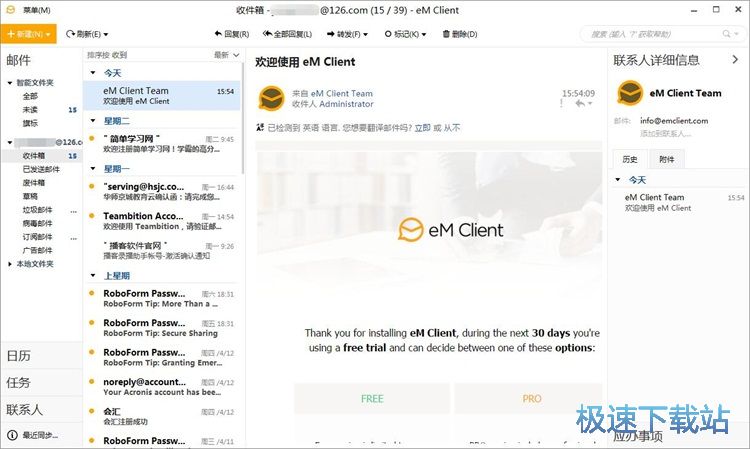
eM Client的使用方法就讲解到这里,希望对你们有帮助,感谢你对极速下载站的支持!
eM Client 7.2.34666.0 官方版
- 软件性质:国外软件
- 授权方式:共享版
- 软件语言:英文
- 软件大小:51824 KB
- 下载次数:421 次
- 更新时间:2019/3/29 8:04:44
- 运行平台:WinXP,Win7...
- 软件描述:EM Client是一个windows平台下的免费邮件客户端,用于发送和接收电子... [立即下载]
相关资讯
相关软件
电脑软件教程排行
- 怎么将网易云音乐缓存转换为MP3文件?
- 比特精灵下载BT种子BT电影教程
- 土豆聊天软件Potato Chat中文设置教程
- 怎么注册Potato Chat?土豆聊天注册账号教程...
- 浮云音频降噪软件对MP3降噪处理教程
- 英雄联盟官方助手登陆失败问题解决方法
- 蜜蜂剪辑添加视频特效教程
- 比特彗星下载BT种子电影教程
- 好图看看安装与卸载
- 豪迪QQ群发器发送好友使用方法介绍
最新电脑软件教程
- 生意专家教你如何做好短信营销
- 怎么使用有道云笔记APP收藏网页链接?
- 怎么在有道云笔记APP中添加文字笔记
- 怎么移除手机QQ导航栏中的QQ看点按钮?
- 怎么对PDF文档添加文字水印和图片水印?
- 批量向视频添加文字水印和图片水印教程
- APE Player播放APE音乐和转换格式教程
- 360桌面助手整理桌面图标及添加待办事项教程...
- Clavier Plus设置微信电脑版快捷键教程
- 易达精细进销存新增销售记录和商品信息教程...
软件教程分类
更多常用电脑软件
更多同类软件专题